华硕主板网卡驱动,小编教你如何华硕电脑网卡驱动
番茄系统家园 · 2022-11-14 04:28:30
现在市面上的笔记本的品牌可谓是琳琅满目,而华硕却是出类拔萃的了,因为华硕笔记本的性能比较稳定,价格也还可以,在同等价格里面配置算是比较好的了。使用的用户自然不会少了,不过有用户遇到了网卡驱动出现故障,却不知道该怎么去下载,为此,小编就给大家带来下载华硕电脑网卡驱动的方法了。
据市场调查统计,使用华硕的用户是越来越多了,有用户就提出,因为华硕笔记本电脑的优点在于它的主板性能好还有就是它的散热效果也不错,性能比较稳定。不过有用户却在使用中遇到了没有网络的情况,这可能是网卡驱动出现故障,为此,小编就给大家分享下载华硕电脑网卡驱动的方法了。
如何下载华硕电脑网卡驱动
在百度上搜索“华硕官网”
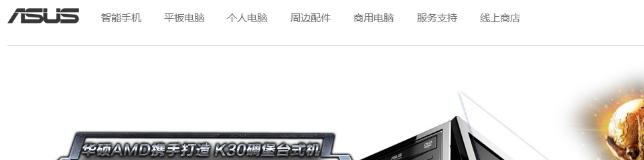
网卡图-1
找到“服务支持”,点击“更多详情”
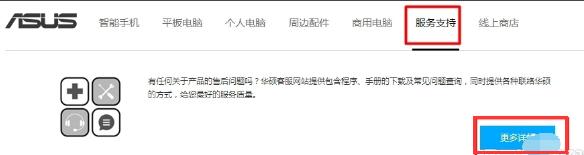
华硕图-2
方法一:
直接在搜索框中输入机型。然后点击搜索。
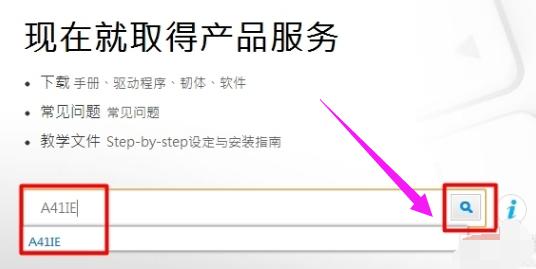
华硕主板图-3
在“驱动程序与工具软件”中选择当前电脑的“操作系统”
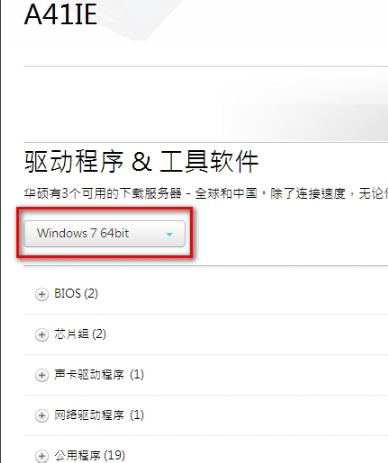
网卡图-4
找到所需要的驱动驱动程序点击“下载”就可以了。
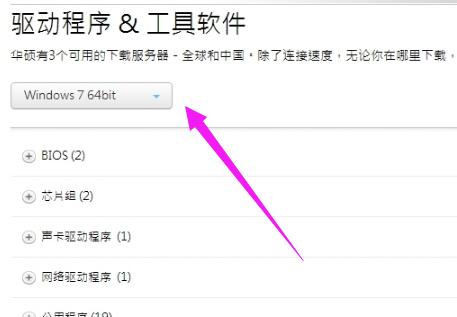
网卡图-5
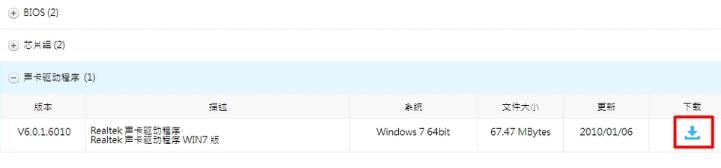
华硕图-6
方法二:
如果不确定笔记本的具体型号。
点击搜索旁边有个感叹号标志。选择“手动选择产品”
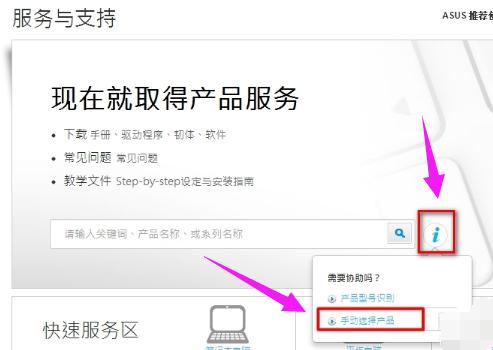
网卡图-7
根据我们的产品进行选择,我的是笔记本选择“笔记本电脑”
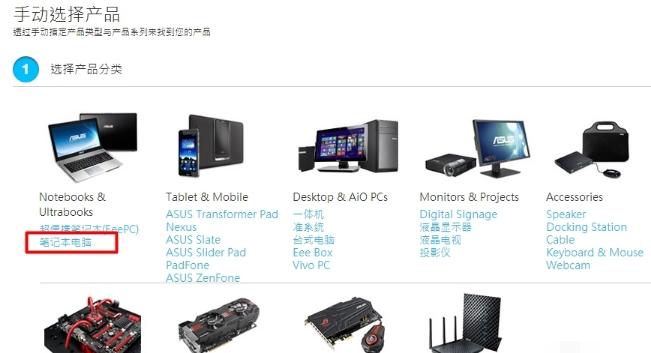
华硕图-8
然后根据提示找到我们笔记本机器的型号。
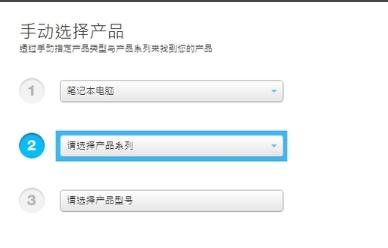
华硕主板图-9
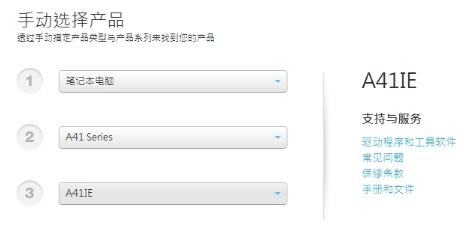
华硕图-10
接着在右侧会出现“驱动程序和工具软件”
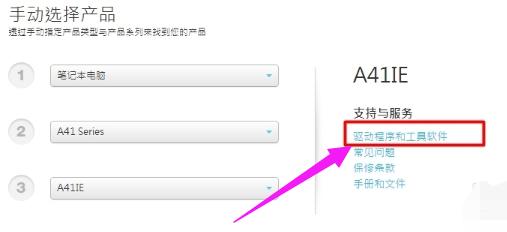
网卡图-11
在“驱动程序 & 工具软件”下,直接选择操作系统就可以了
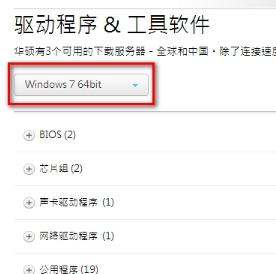
网卡图-12
找到所需要的驱动驱动程序点击“下载”就可以了。
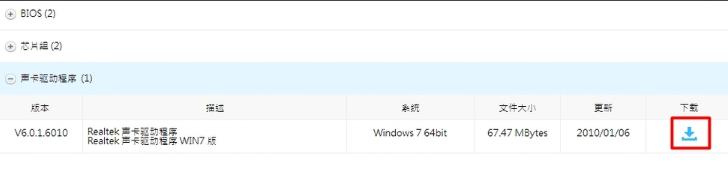
华硕图-13
关于下载华硕电脑网卡驱动的方法,小编就跟大家讲到这里了。
免责声明: 凡标注转载/编译字样内容并非本站原创,转载目的在于传递更多信息,并不代表本网赞同其观点和对其真实性负责。如果你觉得本文好,欢迎推荐给朋友阅读;本文链接: https://m.nndssk.com/qdwt/255941jLGwfy.html。猜你喜欢
最新应用
热门应用





















